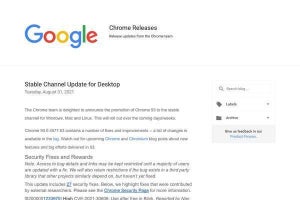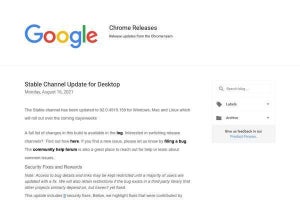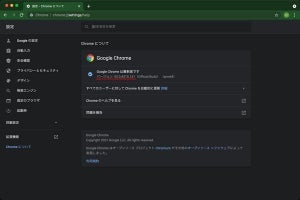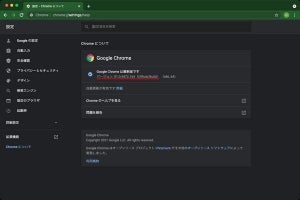登録したWebページの3ストロークオープンを確認
登録したら動作を確認してみよう。「Ctrl」+「L」「x」まで入力しよう。次のように、登録した検索エンジンがサジェストに表示されるほか、ファビコンが登録したWebページのものになっていることがわかるだろう。これですでに登録したURLを開く準備ができている。
この状態で「Enter」を押すと次のようになる。
最初は慣れないかもしないが、繰り返し入力していくうちに、考えなくてもそのページを開こうとしたら手が動くようになる。こうなると、かなり素早くWebページを開くことが可能だ。
短縮オープンWebページの登録方法(引数ありバージョン)
検索エンジンの機能を利用したこの方法には、実はちょっとしたおまけがある(おまけというか、本来はこちらの使い方が想定されている使い方なのだが)。開くURLに1つだけ引数を与えることができるのだ。例えば「m」で「Googleマップ」を開けるようにしたとしよう。Googleマップを必ず検索して使うといった場合、短縮オープンする段階でついでに検索ワードも入力したいと思わないだろうか。検索エンジン機能を使うと、これが可能になるのだ(もちろん万能ではないが、使えるケースならラッキーだ)。
この機能を使うには、先程説明したように検索エンジンを追加する時に、URLに「%s」を含めればよい。Webページによっては検索キーワードや操作内容をURLで指定できるものがある。Googleマップでもこれが可能で、URLに検索ワードを含めることができるのだ。Googleマップの場合「https://www.google.com/maps/search/?api=1&query=キーワード」という指定になる。この「キーワード」の部分を「%s」に置き換えて登録すればオッケーだ。
この機能が利用できるかどうかは、Webページがこのような指定に対応しているかに依存している。このため、すべてのWebページで使えるわけではないことには注意が必要だ。
登録したWebページの任意キーワード指定オープンを確認
登録したら動作を確認してみよう。「Ctrl」+「L」「m」まで入力すると次のような表示になる。
先程の登録と違い、サジェストの表示が異なっていることがわかる。ここで「Space」を押すと、アドレスバーが次のように文字列を入力できる状態になる。
キーワードを入力したら「Enter」を押す。ここではキーワードとして「マイナビ」と入力している。
Webページの表示はGoogleマップの検索結果のページになる。
この例では「Ctrl」+「L」「m」「Space」「キーワード」「Etner」と入力したことになる。3ストローク入力と比べるとだいぶ煩雑だが、すでに使い方が固定化しているというのであれば、この使い方もかなりの効率アップにつながる。一度でも途中でマウスやタッチパッドを使う操作が入ると時間がかかるのだが、このようにスパンとキーボードだけで処理が完結するというのは、それだけで効率アップに大きくつながってくれる。
毎日の操作を徹底的にブラッシュアップしてみよう
最近のWebブラウザのサジェスト機能はとても賢い。ブックマークに登録することなく、アドレスバーになんとなく記憶にある言葉を入れて対象とするWebページに飛ぶといった使い方をしているユーザーも多いのではないだろうか。
そこそこ便利に使えてしまうのでこれ以上調べようとはしないのだが、よく使われる操作には、さらに短縮や高速化が可能な方法が用意されているものだ。今回紹介した方法はGoogle Chromeの「検索エンジン」の機能を利用したもので、本来想定されている使い方とはちょっと違っている。しかし、日々の操作の効率化を求めるアドバンスドユーザーには垂涎ものの機能なのだ。
まだ使ったことがなければぜひ一度使ってもらえればと思う。ハマればWebページオープンのさらなる高速化が可能になるはずだ。